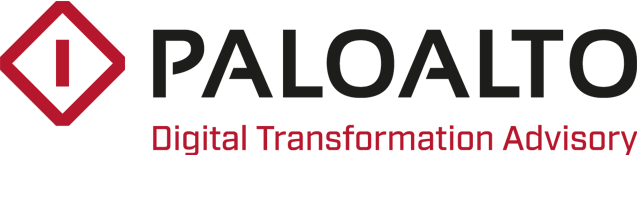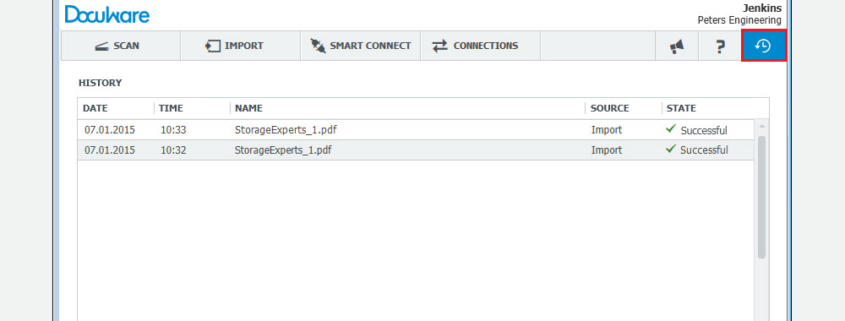DocuWare Instant Import Status: la funzione per trovare subito i tuoi documenti
Quando importi i file in DocuWare, questi vengono aggiunti automaticamente all’archivio. Ma dove finiscono i tuoi documenti quando l’importazione non va a buon fine? Con DocuWare Instant Import Status potrai facilmente recuperarli, qualunque sia l’esito dell’importazione. In questo tutorial ti spieghiamo come utilizzare questa funzione.
Grazie al DocuWare Instant Import Status potrai monitorare lo stato di avanzamento dell’importazione di ogni documento nell’archivio. Dalla DocuWare Desktop App potrai infatti cliccare sul pulsante che trovi a destra sotto il nome utente. Una volta selezionato, potrai visualizzare la data, l’ora di inizio, l’applicazione sorgente e lo status di ogni processo avviato.
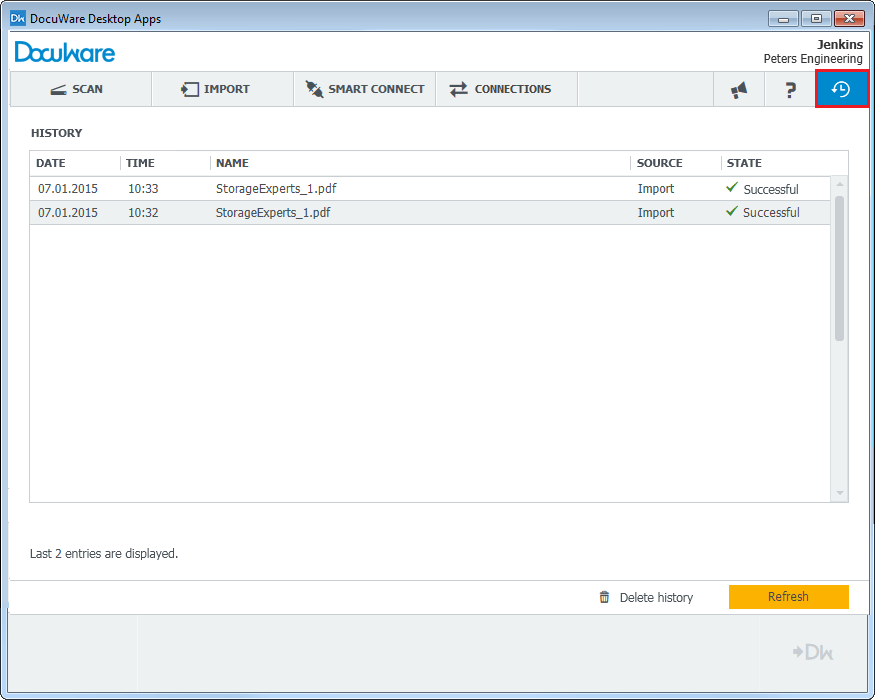
Lo storico dei processi può essere facilmente filtrato cliccando direttamente sui titoli di colonna. Potrai per esempio visualizzare solo i processi avviati nelle ultime 48 ore, solo quelli importati tramite scanner o solo quelli che hanno riscontrato errori.
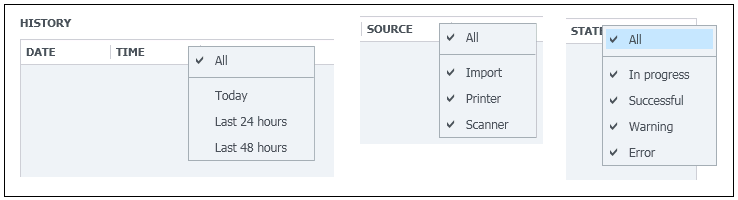
Se invece vuoi ottenere maggiori dettagli, ti basta cliccare su una riga in particolare. Si aprirà una vista dettagliata che ti mostrerà anche l’eventuale separazione dei documenti. Con un altro click potrai vedere tutte le immissioni di dati per ogni parte del documento, funzione che ti permetterà di monitorare anche lo status di tutti i nuovi documenti.
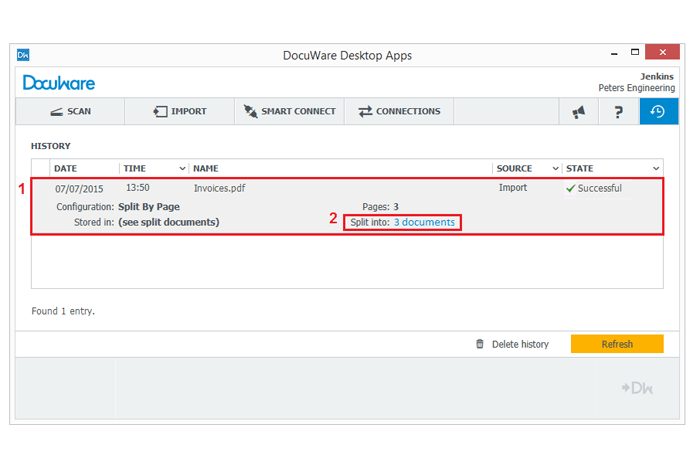
Se un processo non appare nella visualizzazione prova a ricaricare la pagina per aggiornarla. Se il lavoro non può essere portato a termine correttamente, DocuWare Instant Import Status lo segnalerà con un’icona di allarme. Nella lista potrai visualizzare un massimo di 1000 importazioni per un periodo inferiore o pari a una settimana. Se vuoi cancellare lo storico di tutti i lavori ti basta cliccare su “Delete History“. Ma cosa puoi fare con DocuWare Instant Import Status?
Rilanciare manualmente un processo fallito con DocuWare Instant Import Status
La DocuWare Desktop App ripete automaticamente l’importazione se non andata a buon fine. Questo può capitare se per esempio il server DocuWare non è accessibile. Se un documento non risulta leggibile per un lungo periodo di tempo puoi provare ad avviare nuovamente l’importazione tramite il click manuale su “Repeat”. Quest’azione assicurerà la corretta importazione di tutti i documenti. Il tasto “Retry failed jobs” ti permetterà di ricaricare tutti i documenti interrotti.
Esportare manualmente un file con DocuWare Instant Import Status
È molto raro che un documento non sia importato in DocuWare a causa di un errore. In questo caso, puoi esportare il documento e provare a cambiare modalità di inserimento in DocuWare. Di base, questa opzione costituisce un’alternativa alla reimportazione manuale di un documento. Con i documenti tagliati potrai anche esportare i documenti nel formato successivo alla separazione. Questi file saranno scaricati come una cartella compressa, che includerà anche informazioni addizionali sull’errore. La possibilità di esportare il documento sarà attivata da DocuWare solo in presenza di un errore.
Vuoi saperne di più sulla gestione documentale DocuWare e l’automatizzazione dei flussi aziendali?
Non esitare a contattarci!
I nostri consulenti sono a tua disposizione per rispondere alle tue domande e analizzare la tua situazione documentale!